Pakai Kode Rahasia, Ini Cara Mengecek Keadaan Layar HP ASUS
ASUS menjadi salah satu merek HP yang makin populer di segmen HP. Salah satu produk yang cukup populer adalah seri Zenfone dan ROG Phone. HP ini terkenal akan ukuran bodinya yang cukup ringkas dengan layar mungil. Meski begitu, kemampuan layar yang dimilikinya ini cukup imersif dengan berbagai fitur unggulan.
Sebagai HP modern yang memiliki ukuran layar memenuhi bagian depan, tentu terdapat risiko kerusakan yang cukup besar. Apalagi jika tidak dilindungi oleh keamanan yang cukup baik. Tidak hanya layarnya saja yang akan retak, tapi bisa saja terjadi kerusakan pada sistem layar sentuh atau touchscreen.
Untuk menghindari hal-hal tersebut, Anda bisa mengecek keadaan layar HP ASUS Anda secara berkala. Caranya pun tidak terlalu sulit. Dalam artikel ini, tim Carisinyal sudah menyiapkan pembahasan mengenai cara mengecek layar HP ASUS dengan mudah.
Jika Anda salah satu pengguna HP ASUS, silakan simak artikel ini sampai habis, ya. Cara ini memakai HP ASUS Zenfone 9 sebagai uji coba tesnya. Namun, cara ini juga tampaknya bisa digunakan di ROG Phone.
Cara Mengecek Keadaan Layar HP ASUS

Untuk mengecek atau memeriksa keadaan layar HP ASUS sebenarnya cukup mudah. Terdapat dua cara yang bisa Anda lakukan yaitu melalui pengecekan secara manual dan menggunakan kode rahasia. Bagaimana caranya? Simak pembahasan lengkapnya berikut ini.
1. Cara Mengecek Keadaan Layar HP ASUS secara Manual
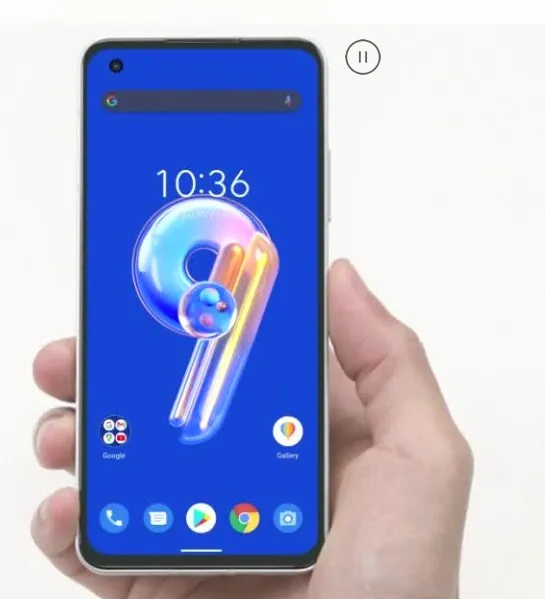
Cara pertama yang bisa dilakukan untuk mengecek keadaan layar adalah dengan mengeceknya secara manual. Bisa dibilang, ini adalah pengecekan tahap awal yang bisa dilakukan. Sebab, cara ini lebih mudah dan praktis untuk dilakukan.
Anda bisa memulainya dengan melakukan pengecekan pada layar HP secara fisik. Anda bisa mengecek apakah ada retakan di bagian layarnya atau tidak. Agar lebih mudah, silakan buka gambar berwarna putih polos. Pastikan juga bahwa retakan tersebut bukan berada di anti gores, jika hanya di anti gores mungkin tidak terlalu jadi masalah.
Selain retakan, Anda juga perlu memastikan warna yang dihasilkan masih akurat. Anda bisa mengeceknya dengan membuka gambar yang penuh dengan warna. Pastikan semua warnanya masih terlihat cukup cerah tanpa adanya buram sedikitpun.
Anda juga bisa mengecek layar sentuh atau touchscreen pada HP ASUS Anda dengan mudah. Anda hanya perlu menggunakan HP seperti biasa dalam beberapa menit. Jika Anda tidak menemukan hambatan atau hal aneh dalam sentuhannya, layar sentuh HP Anda mungkin masih bagus. Sebaliknya, jika terdapat area yang sulit disentuh, maka bisa jadi ada masalah.
Cara ini memang tidak akan memberikan hasil yang akurat. Namun, cara manual ini bisa dilakukan sebagai tahap pertama dalam mengecek keadaan layar HP ASUS Anda.
2. Cara Mengecek Keadaan Layar HP ASUS Menggunakan Kode Rahasia
Sama seperti HP lainnya, ASUS juga memiliki suatu kode rahasia berupa kombinasi angka dan simbol. Salah satu kode rahasia yang dimiliki oleh HP ASUS ini memiliki berbagai fungsi di dalamnya. Salah satunya adalah untuk mengecek keadaan layar. Jika Anda pengguna HP ASUS dan ingin mengecek keadaan layar, silakan simak langkah-langkahnya berikut ini.
- Jika kebanyakan HP memasukkan kode rahasianya dalam aplikasi Panggilan, ASUS memiliki cara yang sedikit berbeda.
- Kode rahasia ini harus dimasukkan di dalam aplikasi kalkulator.

- Silakan buka aplikasi “Kalkulator” sebagai langkah pertamanya.
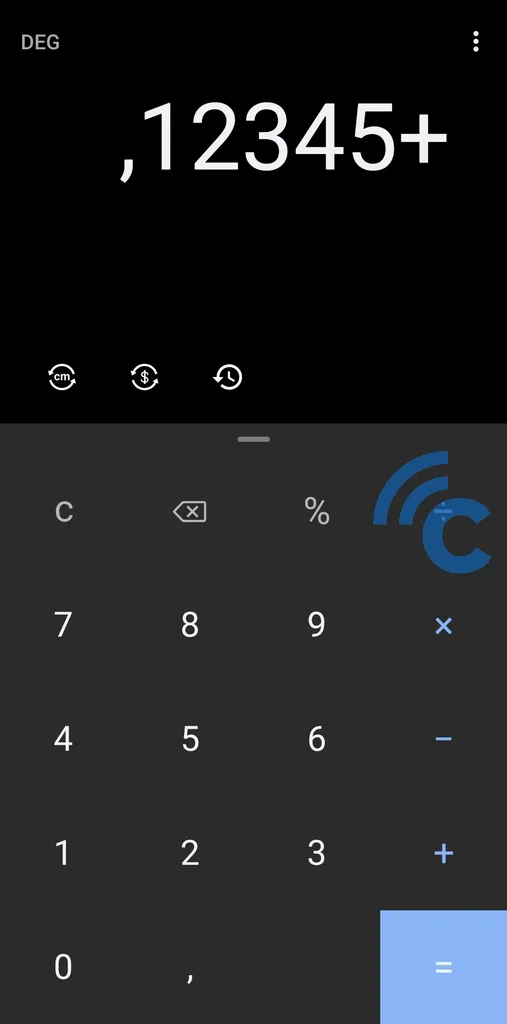
- Setelah itu, silakan masukkan kode berikut ini “,12345+=” tanpa tanda petik.
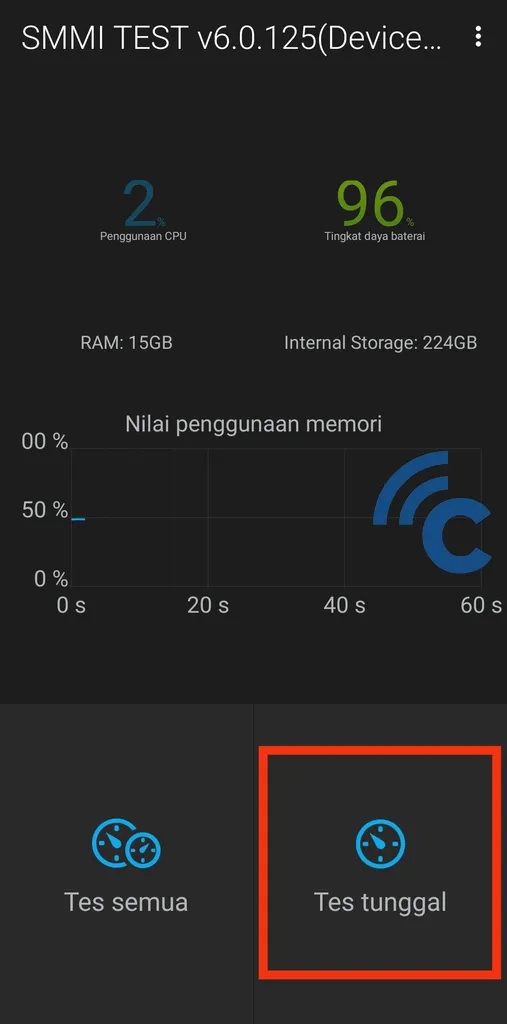
- Setelah itu, terdapat dua pilihan yang ditawarkan yaitu “Tes semua” dan “Tes tunggal”.
- Silakan pilih “Tes semua” untuk melakukan pengetesan pada semua aspek dalam HP ASUS Anda.
- Namun, jika Anda hanya ingin mengetes atau mengecek beberapa hal saja, silakan pilih “Tes tunggal”.
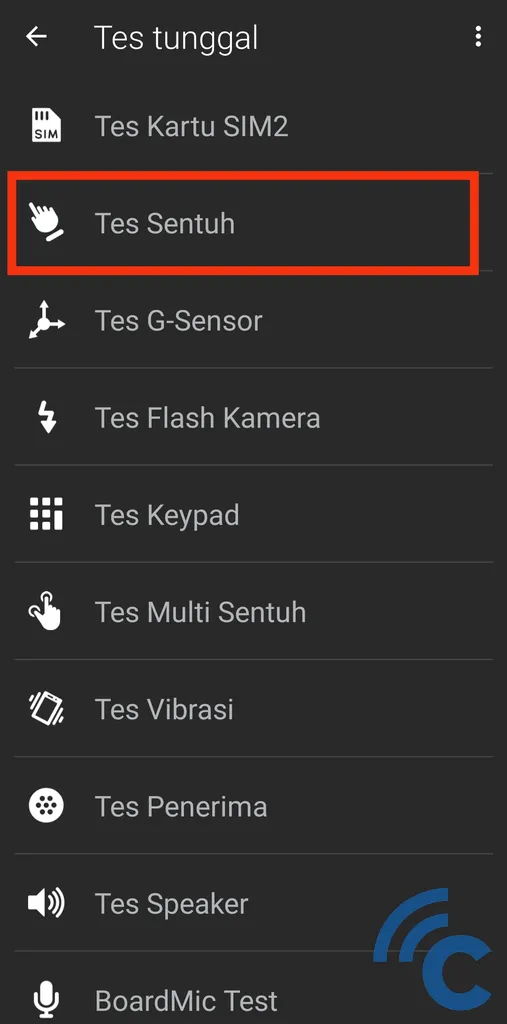
- Di dalamnya, terdapat berbagai aspek, fitur, atau sektor yang bisa dites. Mulai dari tes kartu SIM, tes sensor, keypad, vibrasi, speaker, dan masih banyak lagi.
- Nah, untuk mengecek keadaan layar, silakan pilih menu “Tes Sentuh”.
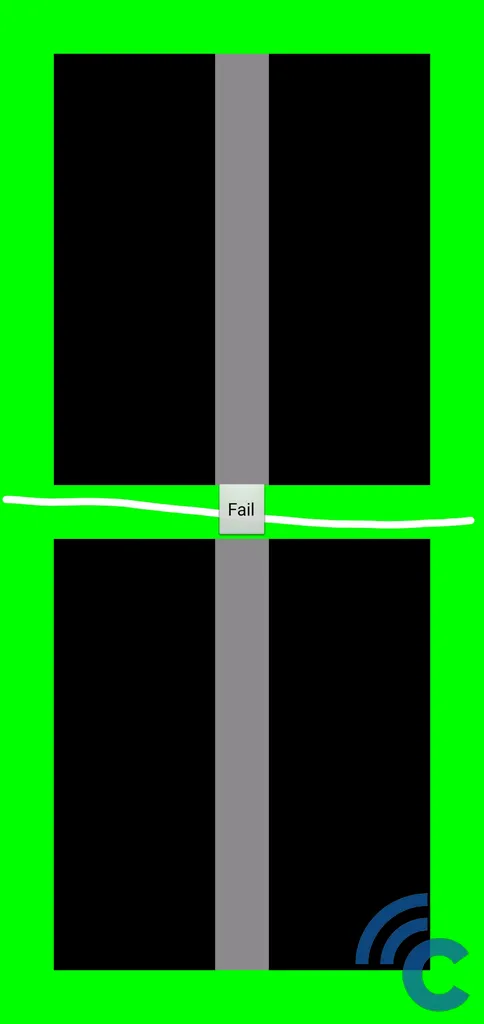
- Tes ini digunakan untuk mengetes atau mengecek sensitivitas serta respons pada layar sentuh.
- Dalam tes ini, Anda harus membuat garis lurus melintasi panjang masing-masing enam area abu-abu yang ada. Garis yang dibuat harus berada di area abu-abu saja dan menjangkau setiap ujungnya.
- Jika berhasil, area abu-abu tersebut akan berubah menjadi warna hijau. Sebaliknya, jika Anda gagal maka area abu-abu tersebut akan berubah menjadi warna merah.
- Meski begitu, Anda masih bisa mengulanginya hingga area abu-abu menjadi warna hijau atau berhasil.
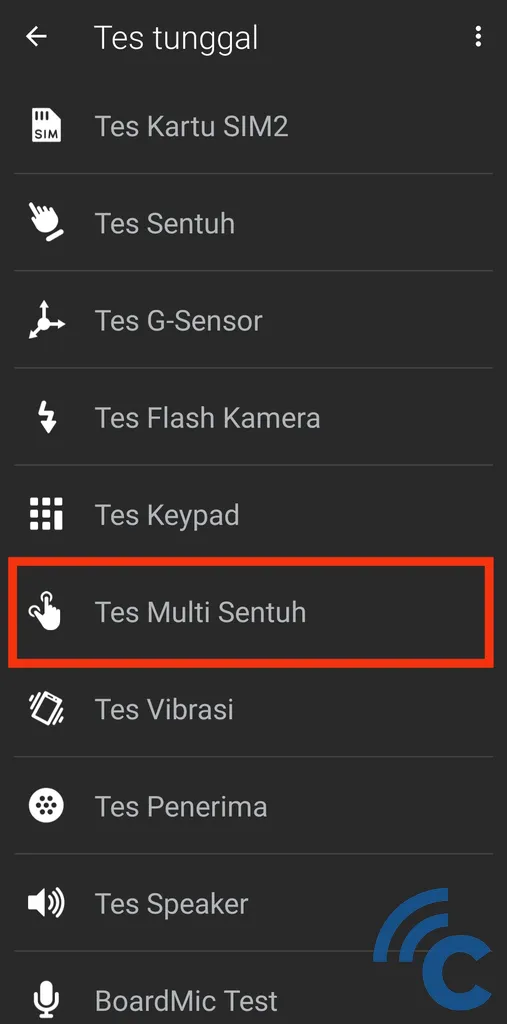
- Setelah selesai, silakan beralih ke tes selanjutnya yaitu “Tes Multi Sentuh”.
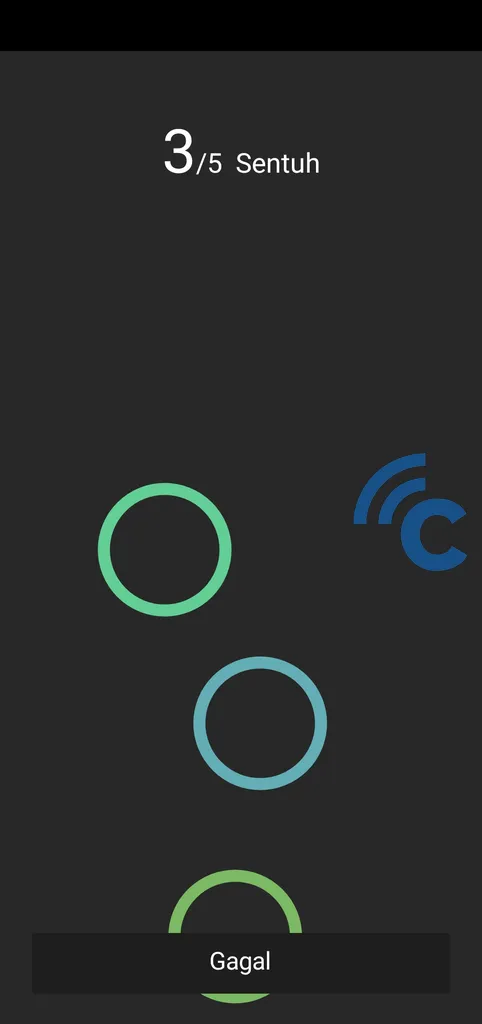
- Tes ini digunakan untuk mengetes atau mengecek kemampuan multi sentuh pada layar HP ASUS Anda.
- Untuk HP yang digunakan ini, layarnya sudah mendukung multi sentuh hingga lima titik sentuh.
- Maka dari itu, silakan sentuh layarnya dengan lima jari sekaligus. Jika masih berfungsi dengan baik, tes akan secara otomatis selesai sebagai tanda berhasil.
- Sebaliknya, silakan tekan tombol “Gagal” jika tidak berhasil membuat titik sentuh dalam jumlah yang ditentukan.
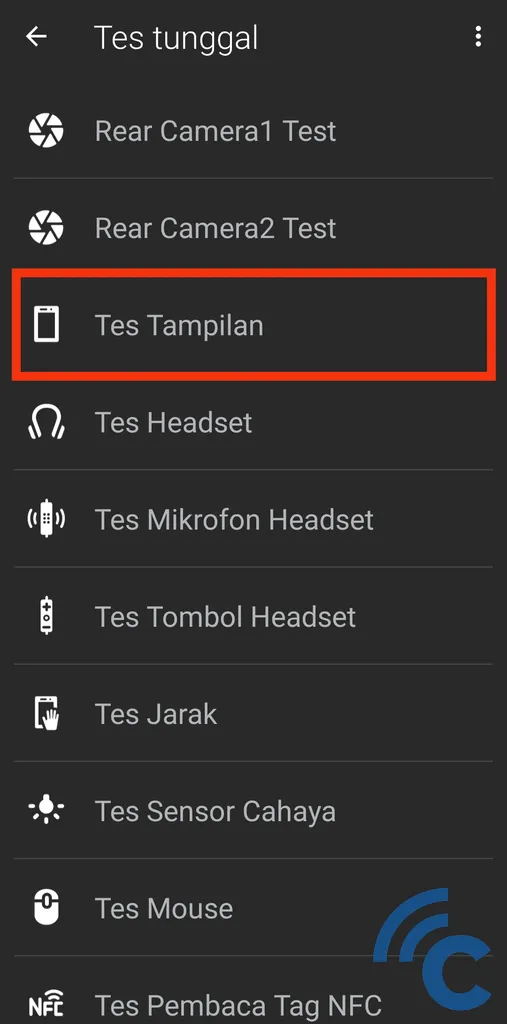
- Tes selanjutnya yang bisa dilakukan dan masih terkait dengan keadaan layar adalah “Tes Tampilan”.
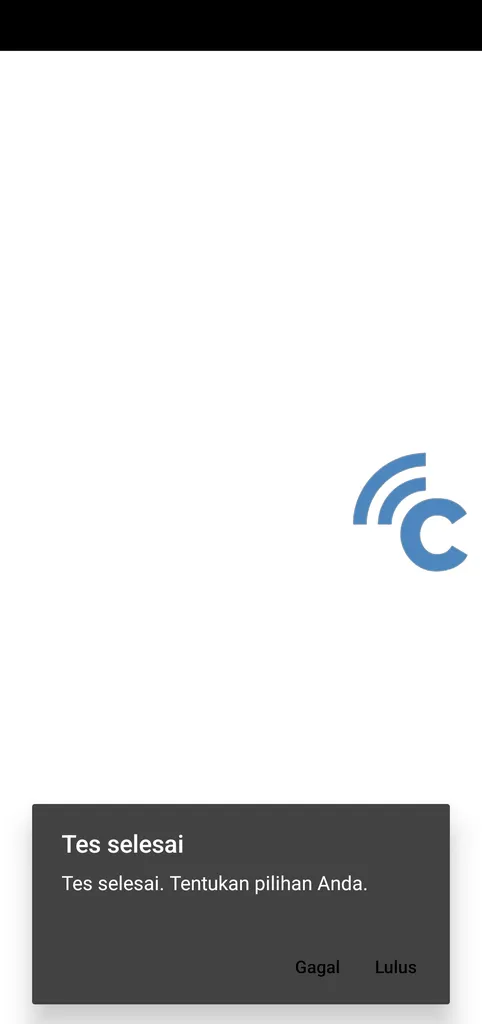
- Tes ini digunakan untuk mengetes atau mengecek model warna RGB dan kecerahan layar HP ASUS Anda.
- Dalam tes ini, Anda hanya perlu mengetuk pada layar agar tampilan warna latar bisa berubah.
- Tampilan latar yang muncul bisa bermacam-macam, mulai dari warna latar putih, merah, kuning, hitam, gradasi, hingga latar yang penuh akan warna.
- Jika dalam setiap tampilannya tidak ada masalah dan mampu menampilkan warna yang baik, Silakan tekan tombol “Lulus”.
- Sebaliknya, jika Anda menemukan kesalahan dan warna yang tidak sesuai, silakan tekan tombol “Gagal”.
Nah, itulah dua cara yang bisa dilakukan untuk mengecek keadaan layar HP ASUS Anda. Sebenarnya, cara pertama tersebut bisa diterapkan untuk semua jenis HP. Berbeda dengan cara kedua yang menggunakan kode rahasia, sebab kode ini hanya bisa digunakan untuk HP ASUS saja. Sementara HP lain memiliki kode rahasianya sendiri.
Pengecekan keadaan layar secara berkala menjadi hal yang cukup baik untuk dilakukan. Apalagi cara yang harus dilakukan tidaklah sulit. Jadi, tidak ada salahnya menjaga keadaan layar HP ASUS Anda dalam keadaan sempurna.
Sebagai informasi, HP yang digunakan untuk kebutuhan artikel ini adalah ASUS Zenfone 9. HP ini sudah menggunakan sistem operasi Android 13 yang dibalut ZenUI 9. Jika Anda menggunakan HP ASUS model lain, tidak masalah. Sebab cara yang dilakukan tidak akan jauh berbeda. Sampai sini dulu pembahasan kali ini dan selamat mencoba.

